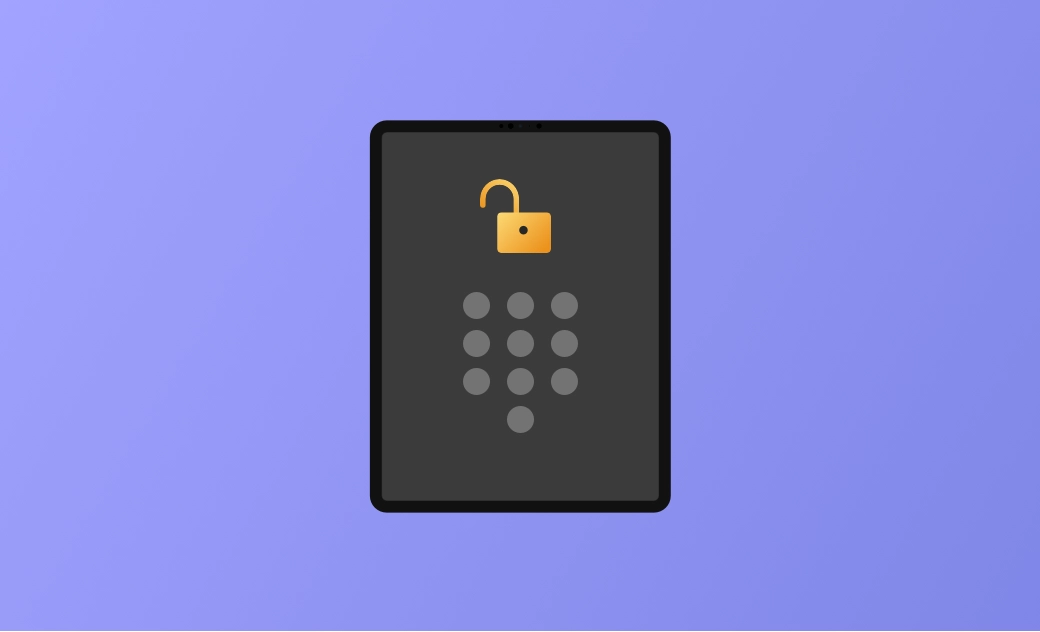Verrouillage de sécurité de l’iPad : 4 façons de le débloquer
Ce guide explique ce que signifie le verrouillage de sécurité sur votre iPad et ce que vous pouvez faire pour sortir votre iPad du mode Verrouillage de Sécurité.
Après plusieurs tentatives de codes d'accès incorrects, votre iPad sera verrouillé. À ce moment-là, il se peut que vous voyiez un message sur votre iPad indiquant Verrouillage de sécurité.
Qu'est-ce que le Verrouillage de Sécurité et comment débloquer votre iPad s'il est en mode Verrouillage de Sécurité ?
Ne vous inquiétez pas. Nous sommes là pour vous aider. Ce guide répond à toutes les questions. Jetons un coup d'œil.
Que signifie le Verrouillage de Sécurité sur l'iPad ?
Le Verrouillage de Sécurité sur votre iPad signifie que l'accès au contenu et aux réglages de votre appareil est temporairement restreint en raison de plusieurs tentatives de saisie incorrectes du code d'accès. Bien que vous puissiez voir un message « Appuyer sur Le bouton Principal pour déverrouiller », le déverrouillage de votre iPad n'est pas possible tant que vous n'avez pas résolu la situation de verrouillage.
L'écran de Verrouillage de Sécurité affiche généralement une minuterie et deux boutons : Urgence et Effacer l’iPad. La minuterie indique le temps qu'il vous reste à attendre avant de réessayer. Si vous ne voyez pas cette minuterie, cela signifie que vous n'avez pas d'autre chance d'essayer. Dans ce cas, vous pouvez réinitialiser votre appareil directement en utilisant le bouton Effacer l’iPad.
Comment Débloquer votre iPad s'il indique Verrouillage de Sécurité ?
Si votre iPad est bloqué en mode Verrouillage de Sécurité, suivez les étapes ci-dessous pour débloquer votre iPad.
Méthode 1. Déverrouiller le Verrouillage de Sécurité sur l'iPad via « Effacer l'iPad »
Comme nous l'avons mentionné, il devrait y avoir un bouton « Effacer l'iPad » sur l'écran de Verrouillage de Sécurité. Il permet de réinitialiser votre iPad sans utiliser d'ordinateur.
Voici comment débloquer le Verrouillage de Sécurité de l'iPad :
- Cliquez sur Effacer l’iPad en bas de l'écran Verrouillage de Sécurité.
- Cliquez de nouveau sur Effacer l'iPad pour confirmer votre action.
- Lorsque vous y êtes invité, saisissez le mot de passe de votre identifiant Apple pour vous déconnecter de votre identifiant Apple.
- Cliquez sur Effacer l'iPad pour supprimer tout le contenu et tous les réglages de votre iPad.
- Une fois la réinitialisation terminée, configurez votre iPad.
- Vous ne pouvez accéder à l'écran Verrouillage de Sécurité que si votre iPad est connecté à Internet et que la fonction Localiser est activée.
- La réinitialisation supprime toutes les données de votre iPad, c'est pourquoi vous devez d'abord sauvegarder votre appareil si possible.
Méthode 2. Débloquer le Verrouillage de Sécurité sur l'iPad via iCloud
Que faire si l'écran Verrouillage de Sécurité ne comporte pas l'option Effacer l'iPad ?
Ne vous inquiétez pas. iCloud est là pour vous aider. Il vous permet de réinitialiser votre iPad à distance, à condition que votre appareil soit connecté à un réseau et que la fonction Localiser soit activée.
Pour débloquer le Verrouillage de Sécurité de l'iPad à l'aide d'iCloud :
- Allez sur icloud.com/find.
- Connectez-vous à votre iCloud avec votre identifiant Apple.
- Cliquez sur Tous les appareils en haut et sélectionnez l'iPad que vous souhaitez effacer.
- Cliquez sur le bouton Effacer l’iPad, puis suivez les instructions à l'écran pour réinitialiser votre appareil.
- Lorsque votre iPad redémarre, configurez-le comme s'il était neuf.
Méthode 3. Débloquer le Verrouillage de Sécurité sur l'iPad via BuhoUnlocker
Aucune des méthodes ci-dessus ne fonctionnera si la fonction Localiser de votre iPad est désactivée. Dans ce cas, BuhoUnlocker est un choix idéal. Il s'agit d'un déverrouilleur iOS et iPadOS facile à utiliser qui vous permet de supprimer le code d'accès à l'écran, le code d'accès à l'heure d'écran, les profils MDM et même l'identifiant Apple en quelques clics. Voici comment procéder :
- Téléchargez, installez et lancez BuhoUnlocker sur votre ordinateur.
- Ouvrez-le et cliquez sur “Déverrouiller le code de l’écran > Déverrouiller maintenant”.
- Connectez votre iPad à votre ordinateur avec un câble USB, puis suivez les instructions de BuhoUnlocker pour mettre votre iPad en mode de récupération.
- Cliquez sur le bouton “Télécharger” pour télécharger le dernier firmware pour votre iPad.
- Une fois votre iPad redémarré, continuez avec le processus de configuration.
Méthode 4. Déverrouiller le Verrouillage de Sécurité sur l'iPad via iTunes/Finder
Une autre méthode pour débloquer votre iPad du Verrouillage de Sécurité consiste à utiliser iTunes (PC) ou Finder (Mac). Dans cet exemple, nous nous concentrerons sur l'utilisation du Finder.
Finder propose deux options pour restaurer votre iPad : le mode normal et le mode de récupération. Si vous avez déjà synchronisé votre iPad avec votre Mac, vous pouvez facilement restaurer votre iPad à l'aide du Finder. En revanche, si vous n'avez pas synchronisé votre iPad auparavant, vous devrez utiliser le mode de récupération pour sortir votre iPad du mode Verrouillage de Sécurité.
Pour réparer le verrouillage de sécurité de l'iPad à l'aide d'iTunes/Finder :
- Connectez votre iPad à votre Mac via un câble USB.
- Lancez le Finder.
- Placez manuellement votre iPad en mode de récupération.
iPad sans bouton Home
Appuyez et relâchez rapidement le bouton Volume Haut. Appuyez sur le bouton Volume Bas et relâchez-le rapidement. Appuyez sur le bouton Haut et maintenez-le enfoncé jusqu'à ce que l'écran du mode de récupération s'affiche.
iPad avec Le bouton Principal
Appuyez simultanément sur les touches Le bouton Principal et Le bouton d’alimentation. Relâchez-les jusqu'à ce que l'écran du mode de récupération s'affiche.
- Lorsque vous y êtes invité, cliquez sur Restaurer.
- Une fois la restauration terminée, configurez votre iPad.
L’essentiel
Vous avez maintenant plusieurs façons de débloquer votre iPad à partir de l'écran de Verrouillage de Sécurité. Choisissez celle qui répond à vos besoins et faites en sorte que votre iPad revienne à la normale.
Il convient de noter que toutes ces méthodes effaceront votre iPad, ce qui signifie que vous perdrez toutes vos données. Mais si vous avez sauvegardé votre iPad, vous pouvez restaurer les fichiers de votre sauvegarde après avoir configuré votre iPad.
Étienne, éditrice passionnée de technologie, se distingue par son intérêt pour les univers Mac et Apple. Axée sur la résolution des problèmes rencontrés sur Mac et iPhone, elle s'évertue à développer son expertise dans ces domaines. Toujours prête à partager ses connaissances, elle élabore des guides détaillés pour aider les utilisateurs à surmonter les difficultés rencontrées.